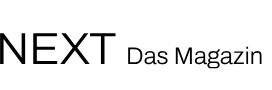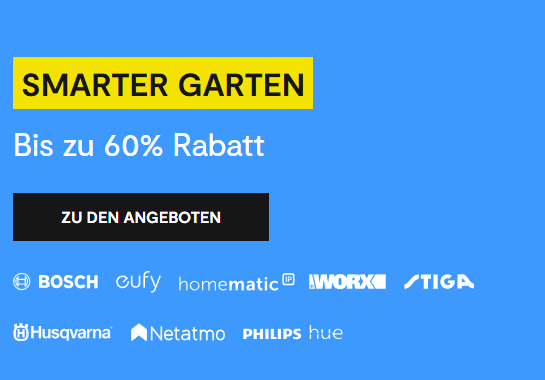Für den perfekten Sound aus Deinen Sonos-Speakern hält der Lautsprecher-Riese ein richtig ausgeklügeltes Feature für Dich bereit: Trueplay misst nämlich, wie der Sound von Wänden, Möbeln und anderen Oberflächen und Gegenständen in Deinem Raum abprallt und passt die Soundausgabe daran an. Das sorgt für optimalen Sound – egal, wo Du das Sonos-Gerät aufstellst. Wie Du Trueplay mit iOS oder Android einrichtest, erfährst Du hier.
So richtest Du Trueplay mit Deinem iOS Gerät ein
Für das Trueplay Tuning in einem Raum musst Du nicht mehr als drei Minuten einplanen. Stelle zuallererst sicher, dass Du die neueste Software-Version nutzt. Die meisten Sonos-Geräte updaten ihre Software automatisch, eine Suche nach neuen Updates lohnt sich manchmal aber trotzdem. Gehe dafür auf Deinem Smartphone in die Sonos-App und auf Einstellungen. Hier wählst Du System aus, gehe dann auf System-Updates und tippe jetzt auf Nach Updates suchen. Ist alles up to date, kann’s mit den nächsten Schritten losgehen.
1. Wähle einen Speaker aus
In der Sonos-App findest Du in der Registerkarte Einstellungen unter dem Punkt System all Deine Sonos-Speaker. Wähle hier den Speaker aus, für den Du Trueplay einrichten möchtest.
2. Trueplay auswählen
Nun kannst Du für den Speaker die Option Trueplay auswählen und Trueplay Tuning per Klick aktivieren. Die App wird Dich jetzt durch die einzelnen Schritte leiten um Deinen Speaker anzupassen, folge also einfach den Anweisungen auf Deinem Smartphone.
3. Zugriff auf das Mikrofon Deines iOS Geräts erlauben
Während des Trueplay Tunings wirst Du von der App um Zugriff auf das Mikrofon Deines Smartphones gebeten. Damit kann Sonos die Speaker genau auf Deine Räumlichkeit abstimmen. Aber Sonos wird das Audio für keine anderen Zwecke nutzen.
4. Trueplay nach Belieben aktivieren und deaktivieren
Bist Du mit der Einrichtung von Trueplay für Deinen Sonos Speaker fertig, kannst Du dieses Feature im selben Menü – also unter Einstellungen > System > dem entsprechenden Speaker und der Option Trueplay – deaktivieren oder wieder aktivieren.
5. Speaker umplatziert oder umkonfiguriert? Besser erneut Trueplay tunen
Wenn Du den Sonos Speaker mal umplatzieren möchtest oder aber seine Konfiguration änderst (wenn Du beispielsweise ein Stereo-Paar erstellst oder trennst), empfehlen wir, ein neues Trueplay Tuning durchzuführen. So kann sich der Lautsprecher wieder perfekt an die neuen Gegebenheiten anpassen und für optimalen Sound sorgen.
So sorgst Du für ein optimales Trueplay Tuning
Hier sind noch ein paar Tipps, die Du bei der Einrichtung von Trueplay beachten solltest. Minimiere zum einen die Umgebungsgeräusche während des Tunings. Also am besten nicht nebenbei Quatschen oder laute Geräte laufen lassen 😀
Decke beim Tuning außerdem einen möglichst großen Bereich Deines Raumes ab. Die App zeigt Dir währenddessen ein Video ab, in dem Dir gezeigt wird, wie Du Dein Smartphone von Kopf- bis Hüfthöhe bewegst. Bei kleineren Räumen bietet es sich zudem an, vor allem den Bereich, in dem Du am häufigsten Musik hörst, besonders gut abzudecken.
Beim Tuning gibt der Sonos Speaker einen Laut ab, mit dessen Hilfe sich der Lautsprecher in der akustischen Umgebung zurechtfindet. Der Ton ist zwar relativ laut, verändere während des Tunings aber bitte nicht die Lautstärke. Das kann sich negativ aufs Tuning auswirken.
Automatisches Trueplay für Sonos Move und Sonos Roam mit iOS oder Android
Zum Aktivieren und Deaktivieren gehst Du auf Deinem iOS oder Android Smartphone in der Sonos-App auf die Registerkarte Einstellungen und wählst unter System den entsprechenden Sonos Speaker aus. Tippe jetzt auf Trueplay, so schaltest Du aufs automatische Trueplay um. Nach der Aktivierung in der App musst Du nur noch auf die Mikrofontaste Deines mobilen Sonos Speakers drücken, um das Mikrofon einzuschalten.
Fürs automatische Trueplay muss sich das Sonos Gerät im WLAN-Modus befinden. Auch im Bluetooth-Modus funktioniert’s, allerdings wird hier bei der Sonos Move das automatische Trueplay deaktiviert, wenn Du Google Assistant hinzugefügt hast.
Sobald Du nun Audio-Inhalte abspielst, beginnt das Tuning automatisch – und auch bei neuen Inhalten oder einer Umplatzierung des Geräts startet das Tuning selbstständig neu.
Trueplay für Era 100 und Era 300 mit iOS oder Android
Für die neuen Geräte Era 100 und Era 300 gibt es selbstverständlich auch die Möglichkeit zum Trueplay. Die Einrichtung funktioniert hier sogar mit iOS als auch mit Android Geräten.
Mit Android Geräten kannst Du die Era 100 und Era 300 im schnellen Tuning auf Deinen Raum einstimmen. Die Option, ein erweitertes Tuning durchzuführen, ist Dir bei Android leider nicht geboten. Das bedeutet: Eine Soundabstimmung basierend auf den Signalen der Mikrophone Deines Android-Geräts funktioniert hier nicht. Wir finden aber, dass auch schon das schnelle Tuning ganz schön was hermacht.
Mit Deinem iOS Gerät steht Dir neben dem schnellen Tuning auch ein erweitertes Tuning zur Verfügung. Hierbei greift die Sonos App auf die Mikrofone Deines iOS Geräts zu und stimmt die Era 100 oder Era 300 perfekt auf den Raum ab. Das ist also der selbe Trueplay-Vorgang, der Dir derzeit ohnehin für die meisten Sonos Speaker zur Verfügung steht.
Unser Video-Tutorial zum Einrichten der Trueplay-Funktion findest Du hier: